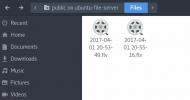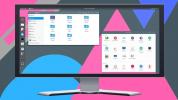Cum puteți configura Systemd-boot pe Arch Linux
Systemd-boot este un bootloader Linux alternativ care este alimentat de sistemul de pornire Systemd. Are zeci de funcții moderne, incluzând o pornire mai rapidă, suport EFI mai bun și multe altele, ceea ce îl face o alegere excelentă pentru Arch Linux. Configurarea sistemului de bootare Systemd pe Arch Linux este un proces complicat, așa că înainte de a începe, vă recomandăm cu siguranță să vă faceți o copie de rezervă a datelor critice.
Notă: Systemd-boot funcționează numai cu sisteme care pornește folosind UEFI. Dacă nu aveți UEFI, rămâneți cu Grub.
Instalați Arch Linux
Systemd-boot este un bootloader alternativ la Grub. În prezent, nu este posibil să tranziți un sistem Arch Linux existent care rulează Grub pe UEFI la sistemul Systemd-boot, din păcate.
În schimb, trebuie să începeți cu o nouă instalare a sistemului de operare Arch Linux și să alegeți Systemd-boot ca bootloader implicit, în loc de Grub standard.
În trecut, pe Addictivetips, Am scris un tutorial despre cum se instalează Arch Linux
. Este un proces de instalare lung și detaliat, plin cu o tonă de pași diferiți. Toți acești pași sunt critici și vă vor ajuta să rulați cu Systemd-boot. Urmați instrucțiunile pentru a instala Arch Linux pe sistemul dvs. Asigurați-vă că urmați metoda GPT / EFI pe care o conturează.În timpul instrucțiunilor de instalare GPT / EFI pentru Arch Linux, vă rugăm să treceți peste toate instrucțiunile din ghidul care vă arată cum să instalați încărcătorul Grub. Este esențial să omiteți instrucțiunile Grub sau sistemul de pornire nu va funcționa.
După ce ați trecut prin metoda GPT / EFI pentru instalarea Arch Linux, păstrați-vă sistemul și conectați-vă la Arch Chroot (disc în direct), reveniți la acest post și urmați instrucțiunile pentru a afla cum puteți configura Systemd-boot ca bootloader pe Arch Linux.
Configurați bootarea Systemd
În timpul ghidului de instalare Arch Linux pentru EFI / GPT, au fost configurate și formatate trei partiții /dev/sda (AKA primul hard disk conectat la sistem). Aceste partiții sunt următoarele:
- Partiția 1 - O partiție EFI Fat32 (aproximativ 512 MB.)
- Partiția 2 - O partiție rădăcină Ext4 (dimensiune la orice alegeți să fie.)
- Partition 3 - O partiție Linux-Swap (dimensiune la orice alegeți să fie.)
Primul lucru care trebuie făcut în Arch Linux este să schimbați steagurile de pornire pentru partiția Fat32. Schimbarea acestor steaguri se realizează cel mai bine cu Gdisk app. Pentru a obține Gdisk, utilizați următoarea comandă Pacman din promptul terminalului Arch-Chroot.
pacman -S gdisk
Odată cu configurarea aplicației, deschideți-vă hard disk-ul în aplicația Gdisk.
gdisk / dev / sda
Rularea comenzii de mai sus va pune / dev / sda în aplicația Gdisk. Apoi, veți vedea un prompt care vă solicită să alegeți între MBR, BSD, APM și GPT. Scrieți în GPT și apăsați introduce.
De aici, scrie T în promptitudinea de a schimba steagul partiției Fat32.
T
După ce am scris în T comanda, scrie in 1 pentru a spune aplicației să funcționeze cu partiția Fat32.
1
Scrieți în codul hex sistem EFI în promptul Gdisk.
EF00
Salvați modificările cu ajutorul w comanda.
Notă: ignorați avertismentul; nu va șterge nimic.
w
După scrierea modificărilor pe disc, închideți Gdisk cu q comanda.
q
Acum, când steagurile partiției EFI Fat32 sunt setate corect bootctl pentru a instala Systemd-boot pe noul dvs. sistem Arch Linux.
bootctl --path = / boot install
Lasă comanda Bootctl să-și ruleze cursul. Ar trebui să stabilească automat fișierele de configurare implicite.
În continuare, trebuie să găsiți UUID pentru /dev/sda2, partiția pe care este instalat Arch Linux.
Lansați fișierul în Nano. Pentru a afla informații PARTUUID, executați:
blkid / dev / sda2
Uită-te prin blkid comandă și notează numărul după PARTUUID =“ pe o bucată de hârtie sau salvați ca notă pe telefonul dvs. etc. Numărul pe care trebuie să îl salvați ar trebui să semene cu exemplul de mai jos.
3f53b620-5676-4370-90a5-fbed6af2fcfb
După ce obțineți UUID pentru partiția Root, utilizați atingere comanda pentru a face o nouă intrare în meniul Arch Linux.
atingeți /boot/loader/entries/arch.conf
Deschideți noul fișier în Nano.
nano -w /boot/loader/entries/arch.conf
Lipiți următorul cod în fișierul „arch.conf”.
Notă: schimbare PARTUUID = TA-PARTUUID-COD-AICI cu codul dumneavoastră.

titlu Arch Linux
linux / vmlinuz-linux
initrd /initramfs-linux.img
opțiuni root = PARTUUID = ROUR-Your PARTUUID-CODE-HERE rw
Când ați terminat, salvați Nano cu Ctrl + O și Ieșiți cu Ctrl + X.
Odată cu intrarea Arch, este timpul să ștergeți fișierul „loader.conf” implicit de Arch și să îl înlocuiți cu setări mai bune.
echo ''> /boot/loader/loader.conf
Deschideți fișierul „loader.conf” în editorul de text Nano folosind comanda de mai jos.
nano -w /boot/loader/loader.conf
Inserați următorul cod în editorul de text Nano.

arcul implicit
timeout 4
modul de consolă max
redactor nr
Actualizați Systemd-boot cu bootctl.
bootctl --path = / actualizare de pornire
O singura data bootctl sa finalizat, Systemd-boot este gata de utilizare. De aici, întoarce-te spre Cum se instalează ghidul Arch Linux dacă încă nu trebuie să alegeți un mediu desktop pentru noul PC Arch. În caz contrar, reporniți și încărcați noua dvs. configurare Arch-bazată pe Systemd!
Căutare
Postări Recente
Cum se instalează tema Qogir GTK pe Linux
Tema Qogir GTK este o temă elegantă, bazată pe Arc, pentru desktopu...
Cele mai bune 9 aplicații de server de acasă Linux pe care toți ar trebui să le instaleze
Ai un server de acasă întins în jurul casei? Nu sunteți sigur ce să...
Cum să instalați pictograma Flat Remix pe Linux
Cauti sa iti condimentezi desktop-ul Linux cu o noua tema pentru pi...